כיצד לבטל ולבצע מחדש ב-Mac
מה צריך לדעת
- בשורת התפריטים, לחץ לַעֲרוֹך > לבטל כדי לבטל את הפעולה האחרונה באפליקציה הפעילה.
- כדי להשתמש בקיצור מקלדת, הקש פקודה + ז כדי לבטל את הפעולה האחרונה.
- כדי לבצע מחדש, לחץ לַעֲרוֹך > לַעֲשׂוֹת שׁוּב, או הקש מִשׁמֶרֶת+פקודה+ז.
מאמר זה מסביר כיצד להשתמש בפונקציות ביטול וביצוע חוזר ב-Mac.
איך מבטלים ב-Mac?
אתה יכול לבטל, ולבצע מחדש, ב-Mac באמצעות שורת התפריטים בחלק העליון של המסך או א קיצור מקשים של Mac. רוב האפליקציות המאפשרות לך לבטל את הפעולה האחרונה שלך משתמשות בשיטות הסטנדרטיות הללו, כך שאינך צריך ללמוד שיטה שונה עבור כל אפליקציה. לדוגמה, אם מחקת בטעות משפט ב-Pages, אתה יכול לבטל אותו באותן שיטות בדיוק שבהן היית משתמש כדי לבטל משיכת מכחול בטעות ב פוטושופ.
כיצד לבטל ב-Mac באמצעות שורת התפריטים
רוב אפליקציות ה-Mac משתמשות במיקום סטנדרטי עבור פקודת הביטול בשורת התפריטים, כך שבדרך כלל קל למצוא אותה. אם תסתכל בשורת התפריטים, תראה מילים כמו קובץ ועריכה. לחיצה על כל אחת מהמילים הללו תגרום להופעת תפריט נפתח עם אפשרויות נוספות. אפשרות הביטול ממוקמת בדרך כלל בתפריט עריכה, אך היא יכולה להיות ממוקמת במקום אחר באפליקציות מסוימות.
אם אינך מצליח למצוא את אפשרות הביטול בשורת התפריטים של האפליקציה שלך, דלג לסעיף הבא לקבלת הנחיות לשימוש בקיצור המקלדת לבטל ב-Mac.
הנה איך לבטל ב-Mac באמצעות שורת התפריטים:
-
נְקִישָׁה לַעֲרוֹך בשורת התפריטים.
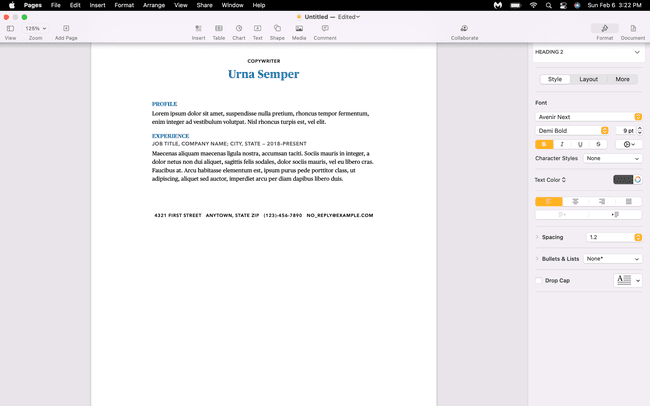
-
נְקִישָׁה לבטל.
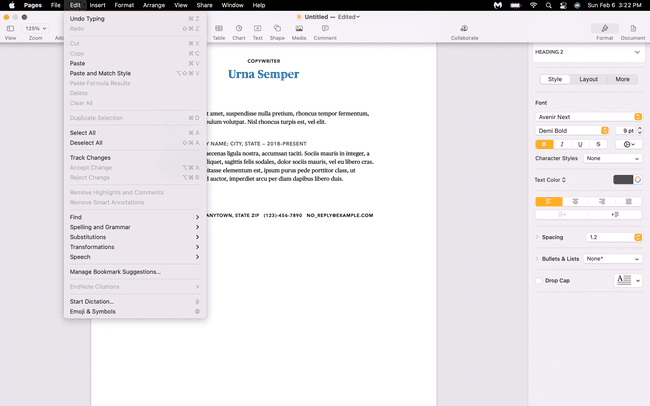
ייתכן שתראה אפשרות כמו בטל הקלדה אוֹ לבטל מברשת שמציין את הפעולה המדויקת שתבוטל.
-
הפעולה האחרונה שלך באפליקציה תבוטל.
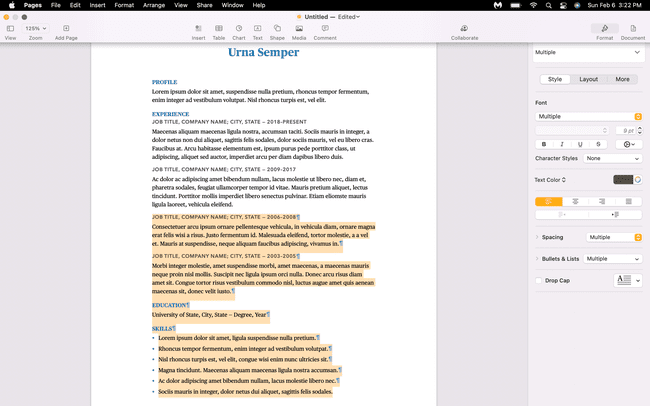
-
אם אתה צריך לבטל עוד, לחץ לַעֲרוֹך > לבטל שוב.
רוב האפליקציות מאפשרות לך לבטל מספר פעולות, אבל בסופו של דבר תגיע לנקודה שבה לא תוכל לבטל יותר.
כיצד לבטל ב-Mac באמצעות המקלדת?
לרוב אפליקציות ה-Mac יש אפשרות ביטול הממוקמת איפשהו בשורת התפריטים, אבל זה לא תמיד המקרה. אם אתה צריך לבטל טעות, ואינך יכול למצוא את אפשרות הביטול, אתה יכול בדרך כלל להשתמש בקיצור המקלדת לבטל כדי לבצע את העבודה.
הנה איך להשתמש בקיצור המקלדת לבטל ב-Mac:
ודא שהאפליקציה שבה עשית טעות היא האפליקציה הפעילה של למקסם את החלון או לחיצה במקום כלשהו באפליקציה.
ללחוץ פקודה + ז במקלדת שלך.
הפעולה האחרונה תבוטל.
אם אתה צריך לבטל עוד, לחץ פקודה + ז שוב.
איך לעשות מחדש ב-Mac?
ביטול ממש שימושי אם אתה מוחק בטעות משהו שלא רצית למחוק או עושה כל טעות אחרת. לעתים קרובות אתה יכול אפילו לבטל כמה שלבים, מה שמאפשר לך להחזיר טעות לאחור גם אם המשכת לעבוד אחרי שעשית את הטעות לראשונה. אם בטעות תבטל יותר מדי, אז אתה יכול להשתמש בפקודה redo כדי לתקן גם את הבעיה.
כמו הפקודה בטל, ניתן לגשת ל-redo בדרך כלל דרך שורת התפריטים, ותוכל גם להשתמש בקיצור מקלדת.
הנה איך לעשות מחדש ב-Mac באמצעות שורת התפריטים:
ודא שהאפליקציה שבה השתמשת זה עתה בפקודה בטל היא החלון הפעיל.
-
נְקִישָׁה לַעֲרוֹך בשורת התפריטים.
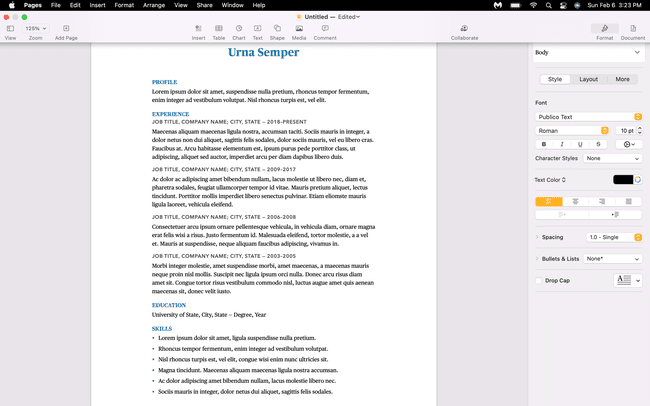
-
נְקִישָׁה לַעֲשׂוֹת שׁוּב.
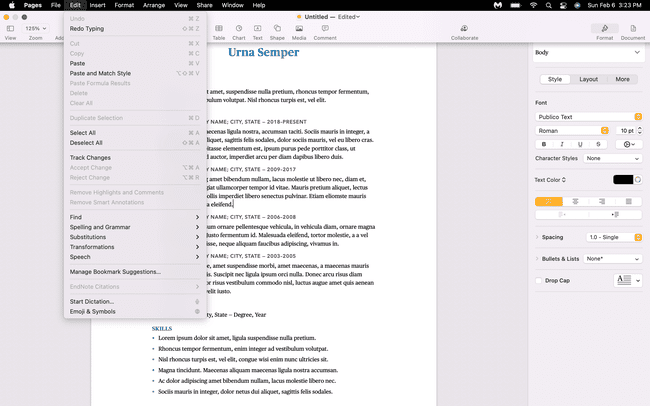
פעולת הביטול האחרונה תוחזר לאחור.
אם אתה צריך להחזיר שימושים נוספים בפעולת הביטול, אתה יכול ללחוץ אדיt > לַעֲשׂוֹת שׁוּב שוב.
אם אינך מוצא Redo בשורת התפריטים, השתמש בקיצור המקלדת הזה: מִשׁמֶרֶת+פקודה+ז.
